个人整理如何防止路由器被劫持
日期:2025-02-15 阅读:188
文章原文:草根维修-路由器网
网上看到如何防止路由器被劫持的问题写的很精彩,确实我们在使用路由器的同时应该防止被劫持,来保护我们的隐私安全和财产安全。今天我就把我个人防止路由器被劫持的经验分享给大家
一、隐藏无线信号名称(SSID号)让别人搜索不到。隐藏之后,别人都扫描不到你的无线信号。想要连接必须同时知道SSID号和密码。不要随便把自己的无线路由器的SSID号和密码告诉别人。强烈推荐
方法如下:首先我们安装好路由器了,而且配置成功能上网了,但是担心或者已经被人蹭网了,打开路由器设置界面,右上角进入高级配置。左边无线配置,下拉菜单里找到无线安全配置,可以看到安全模式和你的无线路由器密码(密匙),把这2个记下来,要记准确。然后点击无线基本配置无线基本配置点开后可以看到无线路由器名称(无线名称(SSID))记下来一定要记准确。在SSID 广播 :选择关闭,其他不动,点保存生效,这时你所有的用无线连接路由器的设备都断开了。
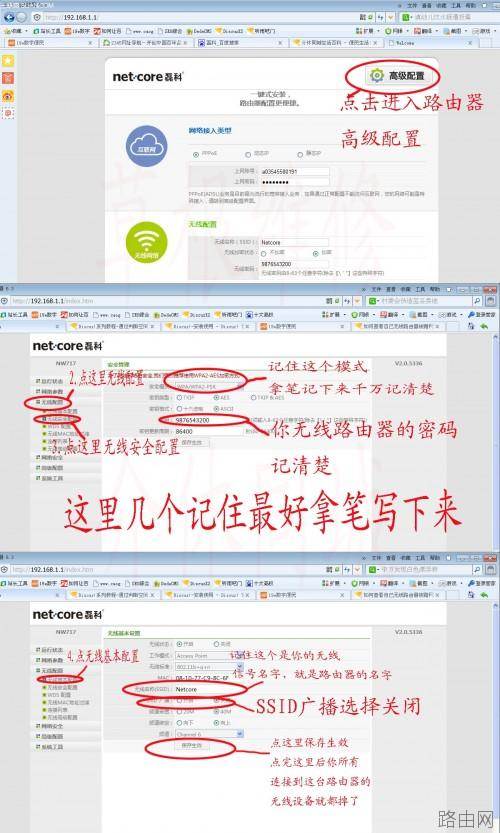
1、关闭SSID广播后,打开手机-设置-WLAN-添加网络,网络SSID(无线名称(SSID)),安全性:选择WPA/WPA2 PSK 根据手机不同选择,基本安卓和苹果我都试了没问题。下面输入你的路由器无线密码刚才那个(密匙)然后保存 ,等待一会就好了。
2、关闭SSID广播后,XP系统笔记本打开网上邻居-查看网络连接-右键点无线网络连接-选择属性-无线网络配置-点添加-输入你的(SSID)信号名称-路由器无线密码(密匙)-然后点以后自动连接,就会自动连接了。
3、关闭SSID广播后,WIN7系统 这个最简单了、点右下角三角弹出很多无线路由器的名称,最下面有个其他网络-双击-输入你的路由器名字(SSID)信号名称。等他跟你要密码再输入密码就可以了。
一般来说只要你输入的SSID信号名称也就是你无线路由器名字对了,即使你输错密码,你的手机还是电脑上进行无线连接时已经有了你的无线路由器的信号了,这个办法就是屏蔽掉SSID广播,让别人连你路由器信号都扫不到,就跟别说去破解你路由器密码了。
二、路由器开启无线MAC地址过滤,添加已知设备能连接,未知设备连接不到。强烈推荐
方法如下:我们以TP-LINK无线路由器为列讲解,其他无线路由器同理:
1、进入路由器地址:192.168.1.1,默认用户名密码admin。
2、进入设置界面后,左边无线设置,点击后下拉菜单无线MAC地址过滤。
3、点启用无线MAC地址过滤。
4、选择允许:列表中生效的MAC地址访问本无线网络。
5、点击添加新条目(也就你是允许连接的MAC地址)。

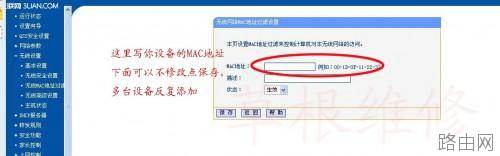
如何查看自己手机、XP他系统电脑、WIN7系统电脑的MAC地址:
手机最简单了,在设置里——进入WLAN设置,再按手机“menu”键,屏幕下方出现小界面有“高级”,进入“高级”,里面可以看到MAC地址或者设置里,进入关于手机,然后选硬件信息,里面也可以看到MAC地址,这个方法同样适用于其它的Android平台的手机。
XP和WIN7电脑怎么查看自己的MAC地址,点左下角开始,找到运行,输入cmd敲回车弹出黑框 在黑框输入ipconfig /all敲回车。下面图圈
里就是你电脑的MAC地址 这个命令XP和WIN7通用,找到MAC就可以再无线路由器里设置过滤了。
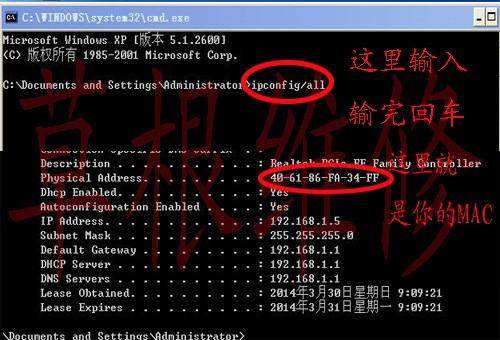
三、修改无线路由器密码,选择WPA2加密的形式,密码长度也建议10位以上字母+数字组合还有特殊符号组合。增加密码难度和破解难度。强烈推荐
方法如下: 打开路由器设置地址,输入账号密码后,找到无线配置或者无线设置-无线安全设置-选择加密形式为WPA/WPA2-PSK 密匙建议为10位以上,数字+密码+特殊符号,保存重启路由器。重新输入密码就可以通过无线路由器上网了。
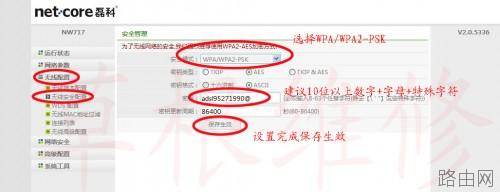
四、更改自己的路由器管理地址。比如你是192.168.1.1或者是192.168.0.1改为你好记的,例如改为192.168.99.1。强烈推荐
方法如下:首先打开你的路由器地址,输入账号密码进入到设置界面,找到LAN设置。很多路由器在左边有网络参数这个词,点完后下拉菜单有LAN 设置,然后就能看到IP:192.168.1.1或者192.168.0.1 一般来说我们改第三位,比如改为192.168.5.1 ,那么在保存重启之后 ,你再登陆路由器地址时就输入192.168.5.1。
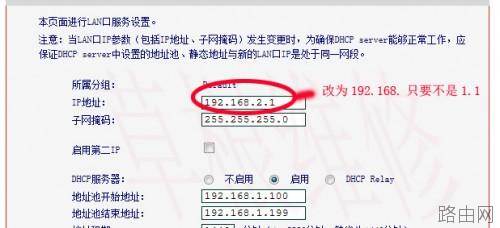
五、在自己路由器管理地址后面加上端口,一般默认端口为80。推荐
方法如下:
1、打开路由器设置界面根据你路由器的不同或者你已经设置过了的地址,进入到路由器地址。
2、找到WEB管理,各种路由器显示不同,我以TP-LINK路由器为图。一般显示为WEB管理端口:80 这时我们将数值改为8919 。点击确定然后重启或者拔掉路由器的电源。然后我们进入路由器的地址就是:http://192.168.1.1:8919或者是http: //192.168.1.1:8919 (这里改过路由器IP的前面是你改过的IP后面加你改的端口就行了)访问地址前必须加http://+路由器IP+更改的端口。不是这种格式你访问不了 的。
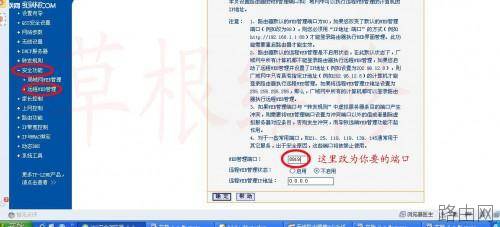
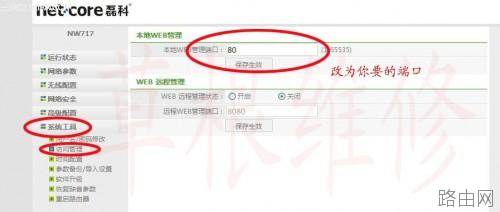
六、把路由器管理密码改的复杂一些,不要使用默认的。强烈推荐
方法如下: 打开路由器地址,进入到路由器设置界面,找到系统管理,点击后再下拉菜单找到管理员、管理控制、管理更改都行,把路由器管理密码改一下。
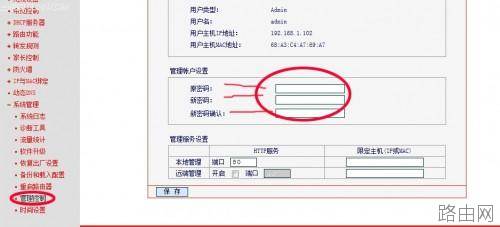
七、关闭WPS/QSS功能7。强烈
方法如下:首先确定自己的路由器有没有WPS/QSS功能。
如图:
确定之后就是关闭WPS/QSS功能,一般路由器,在进入设置界面后,无线设置里。有些则单独一个WPS/QSS功能设置项。我们找到他后选择关闭WPS/QSS功能。

八:养成良好习惯,睡觉前关闭路由器。 强烈推荐
上一篇:迅捷FAST无线路由器设置好了上不了网原因及解决方法
下一篇:个人整理如何防止路由器被劫持
相关阅读:
- 基本所有路由器外壳上都会有产品铭牌,上面都会详细标注路由器登录地址,登录账号与密码,购买新路由器的朋友往往会问小编路由器登录地址,账号密码多少,其实就在眼前,只是大家不善于观察,如下图,我们可以看到斐日期:2025-03-27阅读:745
- 许多水星(mercury)无线路由器的用户,为了自己网络的安全,想给水星路由器设置一个复杂一点的登录密码和无线网络的连接密码,但由于缺乏专业的知识,发现根本不会设置。本文通过图文教程的形式,介绍了水星无线路由日期:2025-03-27阅读:726
- 我相信忘记密码这种事情应该不是很奇怪了,如果设置的密码太多,过的时间长肯定就会记不清了,比如qq密码忘了可以重置密码、找回密码。那么路由器的登陆密码忘了我们可以恢复出厂设置。然后用默认的出厂设置账号密码日期:2025-03-27阅读:542
- 无线路由器的300M与450M的区别无线路由器的150M、300M、450M等参数指最大带宽,单位为Mbps,即150Mbps、300Mbps和450Mbps。这个参数是指所有连接到路由器的无线设备同时收发数据的最大速度。300M的路由器,支持300Mb日期:2025-03-27阅读:817
- 1.查看无线网卡无线路由器是否在同一个房间使用,如果中间隔了类似于墙体的障碍物,建议让无线网卡和路由器在近距离无障碍物的情况下使用,确定是否是障碍物的造成信号衰减引起的不稳定。2.如果周围有其他无线设备,日期:2025-03-27阅读:380
- 无线路由器不能上网怎么办?首先当然是插好电源线,接下来就是用网线连接硬件设备了。图中蓝色的RJ45接口是WAN口(通常只有1个),通过网线将它与ADSL Modem相连;而四个黄色的RJ45接口则是LAN口(通常有2-4个),通过网日期:2025-03-27阅读:409
- TP-link云路由器访客无线网络设置原因访客无线网络是提供给访客的无线网络,有别于您自己使用的无线信号。访客无线网络可以正常上网,但可以受到多个权限限制。有访客网络,再也不必为不便告知无线密码而尴尬,也省日期:2025-03-26阅读:502
- 当多人多台电脑同时上网时,某人在下载或者观看高清视的时候都会占用大量的带宽,导致其他人无法打开网页或者进行网络游戏,为了避免这个情况,可以通过路由器来给每台电脑分配合适的带宽,这样就不会影响各个的使用日期:2025-03-26阅读:385
- 连接线缆前,建议先将所有设备断电/关机。连接完成后,再通电/开机。路由器连接线缆示意图路由器的LAN、WAN口均支持MDI/MDI-X自适应,使用交叉网线或直连网线均可进行连接。安装完成后,将路由器和所连的网络设备都日期:2025-03-26阅读:368
- 路由器怎么挑选?哪种路由器比较好图1 极路由内部芯片结构图2 高端路由器内部芯片的复杂度不逊于平板电脑,图为思科Linksys EA6700由于我们不可能拆开看每款路由器的芯片,因此在选购时只能通过标注的参数来判断它的日期:2025-03-26阅读:374









